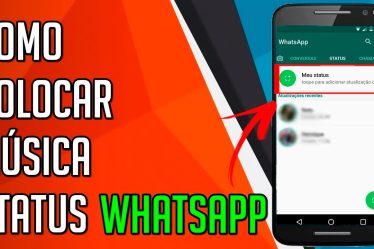Tudjuk, hogy a Facebookkal és az Instagrammal ellentétben a Whatsapp még mindig nem találtak olyan forrást, amely lehetővé tenné küldjön fényképeket frissített dalokkal, akkor tanuld meg, hogyan tedd be a fényképet val vel zene a tiédben állapot ban ben Whatsapp.
Még akkor is, ha elmentesz egy történetet zenével az Instagramodra, és elküldöd a címre Whatsapp, nem érzékeli a hang és végül csak egy fényképet küld.
Ennek eredményeként több felkérés is érkezett segítséget az ilyen típusú bejegyzésekhez amit elég sokat használnak.
Szóval nézd meg az alábbi bejegyzést és megtudhatja, hogyan helyezhet fényképet zenével a Whatsapp állapotába mint CapCut alkalmazás.
CapCut – Videószerkesztő
O CapCut App ez egy ingyenes videószerkesztő nagyon népszerű mert könnyen használható és rendelkezik videószerkesztő eszközök hihetetlenül teljes.
Lehetőségeket tartalmaz a kivágásra, átméretezésre és könnyű szerkesztés, amellett, hogy számos lenyűgöző és kiváló minőségű effektust kínál, például szűrőket, esztétikai hatásokat, fényerőt, többek között vízjellel és anélkül elérhető funkciókat.
Mindezt azért, hogy néhány csodálatos régi videót készíthess, amelyeket megoszthatsz a közösségi médiában.
Akarja tudni hogyan adhat hozzá zenét a fényképeihez a CapCut segítségével? Az alábbiakban lépésről lépésre láthatja, hogyan kell ezt megtenni.
CapCut – tanulja meg, hogyan ágyazhat be zenét a fényképébe
1. lépés. Töltse le a CapCut a Google Play Áruházból vagy az App Store-ból, és nyissa meg a Alkalmazás mikor kész. Kattintson az „Elfogadás” gombra, majd érintse meg a „+” ikont a program elindításához kiadás;
2. lépés. O Alkalmazás lehetőséget ad egy fájl kiválasztására is kép vagy videó. Miután kiválasztotta, kattintson a „Hozzáadás” gombra.
Megjelenik egy sárga megjegyzésmező, érintse meg bárhol a képernyőt, hogy eltűnjön.
3. lépés Lehetősége van levágni a méretét videó, szöveg, effektusok és átmenetek beszúrása.
Ha kívánja, egyszerűen navigáljon az alábbi lapokon található ikonok között.
4. lépés. Mert zene hozzáadása, kattintson a „Hang hozzáadása” gombra. O kb lehetőségeket kínál hangok és effektusok hozzáadása magában az alkalmazásban található, bontsa ki a hangot a sajátjából videókat a galériában vagy a „voiceover” opcióban, ahol rögzítheti a hangját.
5. lépés. Itt kiválasztjuk a „Hangok” opciót. Különböző kategóriák kerülnek bevezetésre, mint például a ritmus, a romantika, a blog stb.
Válassza ki, melyiket szeretné, és nyomja meg a letöltés ikont a meghallgatásához zene. Ugyanezen a területen megjelenik egy „+” gomb, kattintson ide adj hozzá egy dalt a videóhoz.
YAZOOU.COM
Ezután húzza a csúszkát hang- alkalmazkodni zene és a csipesz ahogy szeretné.
6. lépés. Az időtartam kombinálásához videó és a zene, be kell állítania az időtartamot a kép. válaszd ki a csipesz hol a kép található, és a „Szerkeszteni” automatikusan megnyílik.
A fehér sáv megjelenik a vágólapon, csúsztassa a sávot jobbra a kívánt hosszúságig. De ne feledje, abban az esetben Whatsapp, a megengedett időtartam 30 másodperc.
7. lépés. A videó végén a logó a CapCut a szokásos módon megjelenik alkalmazásokat.
A törléshez válassza ki a csipesz hol található a logó Alkalmazás, kattintson a „Szerkesztés” ikonra, és nyomja meg a „Törlés” gombot.
OLVASSA EL IS:
- Tegyél szakállt az emberekre mobiltelefonnal
- Alkalmazások városának megtekintéséhez ingyenes műholdképekkel
- Alkalmazások zongorázáshoz és billentyűzethez a mobiltelefonon
8. lépés. A beállítások mobilra mentéséhez koppintson a jobb felső sarokban lévő nyílra, és várja meg a kézbesítést.
Képes leszel oszd meg a videót a WhatsApp-on közvetlenül az alkalmazásból. Kattintson a „Kész” gombra egy másik projekt létrehozásához.
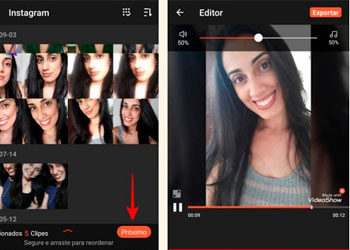
szolgáltatások:
Ha tetszett, oszd meg barátaiddal és családoddal, hogy megtanulják, hogyan készítsenek videót fényképekkel és zenével.
A letöltéshez csak keressen rá a Alkalmazás nál nél Google Play Áruház vagy be Alkalmazásbolt.